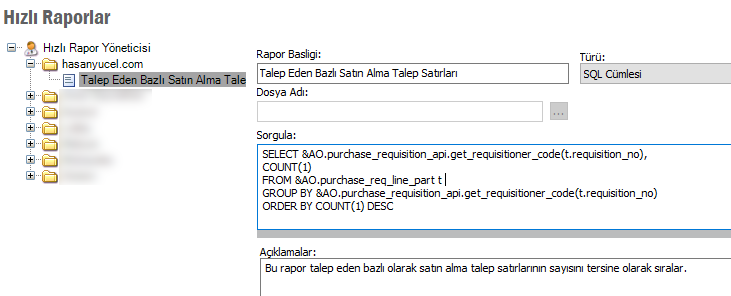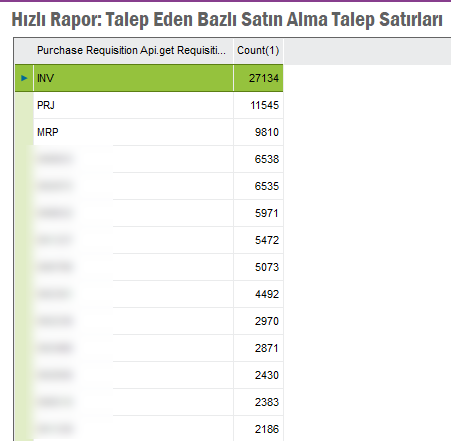Hızlı raporlar şüphesiz ki IFS ERP’nin vazgeçilmez bir parçası. Bu yazıda hızlı raporlara giriş yapacağız. SQL bilginiz varsa ve apilerin fonksiyonlarını kullanmayı biliyorsanız, hızlı rapor oluşturmak çok kolay olacaktır. Api fonksiyonlarını kullanmayı bilmiyorsanız buradaki yazıdan öğrenebilirsiniz. Öncelikle hızlı raporların ne olduğunu ve kullanım alanlarını açıklayarak başlayalım. Keyifli okumalar…
Hızlı Rapor Nedir?
Hızlı Rapor, SQL sorgularını içeren bir raporlama biçimidir. Basitleştirilmiş raporlar oluşturmanın esnek, hızlı ve etkili bir yoludur. Hazırlanmış sorguları uygulama içinde görüntülemeye yarar. Aşağıdaki yolu kullanarak hızlı raporlara ulaşabilirsiniz. Eğer menü adlarından değişiklik varsa, navigasyona Hızlı Rapor Kategorileri yazarak bulabilirsiniz. Başka yolları kullanarak da oluşturulabilir. Fakat, kategoriler ekranından oluşturulması raporları daha düzenli görüntülemenizi sağlar.
- Sistem Yöneticisi > Bussiness Reporting & Analysis > Geçici Raporlama > Hızlı Rapor Kategorileri
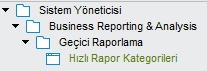
Hızlı Rapor Kullanım Alanları
Hızlı raporlar başka raporların tamamlayıcısı olarak kullanılabilir. Lobi öğelerinin detaylarını göstermek için, excel formatında mail olarak göndermek için veya direkt raporlama olarak da oluşturulabilir. Bu yazı giriş yazısı olduğu için temel ve basit haliyle direkt kullanımını aktaracağım.
Kategori Ekleme, Rapor Ekleme ve Yetkilendirme İşlemleri
Öncelikle kategori ekleyelim. Üst kısımda belirtilen ekranı açtıktan sonra Hızlı Rapor Yöneticisi‘ne sağ tıklayıp, açılan menüde Kategori Ekle seçeneğine tıklayın.
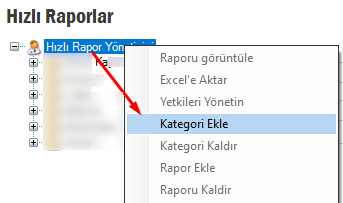
Sonra, kategori adını girin. Daha sonra, oluşturulan kategoriye sağ tıklayıp, Rapor Ekle seçeneğine tıklayın.
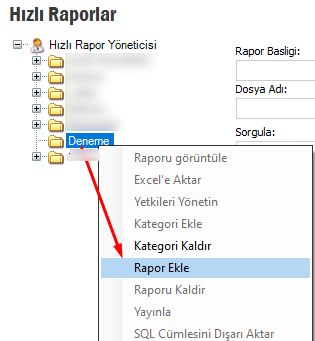
Rapor ekleye tıkladıktan sonra, Rapor Başlığı alanına raporun adını yazın, Türü alanını SQL Cümlesi olarak seçin ve son olarak sorgula alanına sorguyu yazdıktan sonra raporu kaydedin. İsteğe bağlı olarak aşağıda bulunan Açıklamalar kısmına raporun nasıl kullanıldığıyla ilgili, parametrelerle ilgili veya bilgi verici açıklamalar yazabilirsiniz.
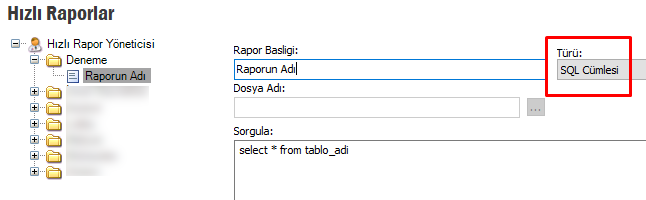
Rapor ekleme işleminden sonra raporda yetkilendirme işlemi yapılmalıdır. Bu sayede kullanıcı rapora erişim sağlayacaktır. Yetkilendirme yapmak için oluşturulan rapora sağ tıklayın. Daha sonra Yetkileri Yönetin menüsüne tıklayın. Açılan ekrandan izin setleri alanından verilmesi gereken izin setine sağ tıklayın ve onaya tıklayın. Bu işlemlerden sonra verdiğiniz yetki setlerine sahip olan kullanıcılar raporu görüntüleyebileceklerdir.
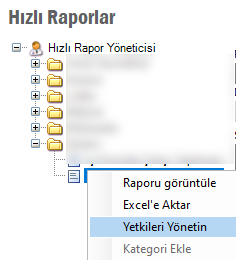
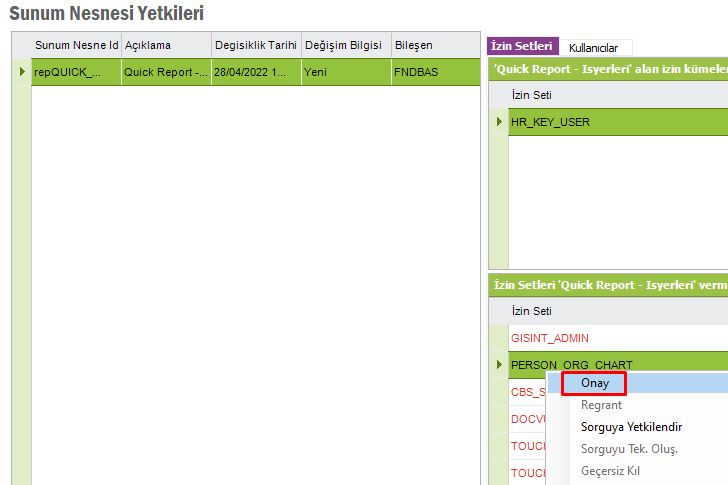
Örnek
Yazının daha iyi anlaşılması için aşağıdaki bilgileri hızlı rapor haline getirelim.
- Rapor Kategorisi: hasanyucel.com
- Rapor Adı: Talep Eden Bazlı Satın Alma Talep Satırları
- Açıklama: Bu rapor talep eden bazlı olarak satın alma talep satırlarının sayısını tersine olarak sıralar.
- Sorgu Cümlesi:
SELECT &AO.purchase_requisition_api.get_requisitioner_code(t.requisition_no), COUNT(1) FROM &AO.purchase_req_line_part t GROUP BY &AO.purchase_requisition_api.get_requisitioner_code(t.requisition_no) ORDER BY COUNT(1) DESC